So installieren Sie Java auf Ubuntu 18.10 Kosmische Tintenfisch -Linux
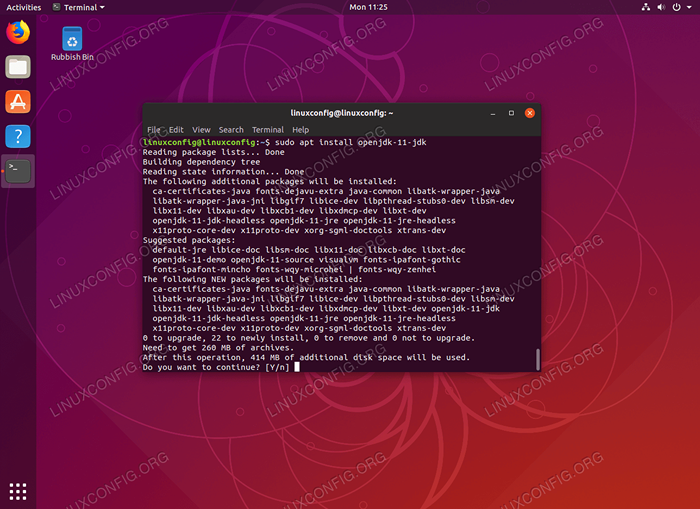
- 4341
- 195
- Aileen Dylus
Zielsetzung
Das Ziel dieses Tutorials ist es, Java auf Ubuntu 18 zu installieren.10 Kosmische Tintenfisch -Linux.
Betriebssystem- und Softwareversionen
- Betriebssystem: - Ubuntu 18.10 kosmischer Tintenfisch
- Software: - Java (TM) SE Laufzeitumgebung 8,10 oder 11
Anforderungen
Privilegierter Zugang zu Ihrem Ubuntu 18.10 Cosmic Tintefish Linux -System ist erforderlich, um diese Installation durchzuführen.
Schwierigkeit
EINFACH
Konventionen
- # - erfordert, dass gegebene Linux -Befehle mit Root -Berechtigungen entweder direkt als Stammbenutzer oder mit Verwendung von ausgeführt werden können
sudoBefehl - $ - Erfordert, dass die angegebenen Linux-Befehle als regelmäßiger nicht privilegierter Benutzer ausgeführt werden können
Anweisungen
Installieren Sie Java mit den Ubuntu Open JDK -Binärdateien
Die empfohlenen und Perhabern die einfachste Möglichkeit, Java auf Ubuntu 18 zu installieren.10 Cosmic Tintefish ist die Installation von Open -Source -Java -Binärdateien Open JDK von einem Standard Ubuntu 18.10 Paketrepository:
So installieren Sie Ubuntu Java Open JDK Version 11 Ausführen:
$ sudo apt installieren openjdk-11-jdk
und für Java Open JDK 8 Run:
$ sudo apt installieren openjdk-8-jdk
Installieren Sie Java auf Ubuntu über PPA
PPA -Repository hinzufügen
Mit dem PPA -Repository des WebUPD8 -Teams können wir Oracle Java auf Ubuntu automatisch mit dem installieren geeignet Befehl.
Das Webupd8 -Team unterhält derzeit Oracle Java 8 PPA -Repositories für Ubuntu 18.10 kosmischer Tintenfisch.
Beginnen wir zunächst ein PPA -Repository hinzufügen. Wählen Sie einen der folgenden Befehl basierend auf der Java -Version, die Sie installieren möchten:
Java Version 8
$ sudo add-apt-repository pPA: webUpd8team/java
Java Version 10
sudo add-apt-Repository PPA: Linuxuprising/Java
Installieren Sie Java auf Ubuntu
Sobald wir das PPA -Repository gemäß den oben genannten Anweisungen hinzufügen, können wir Java auf Ubuntu installieren. Ausführung der APT-Suche Oracle-Java Der Befehl sollte jetzt mehrere Java -Versionen zur Installation anzeigen.
Nämlich sind sie Java8 und Java10.
So installieren Sie Java 8 aus. Ausführen:
$ sudo apt installieren Sie Oracle-Java8-Set-Default
So installieren Sie Java 10 ausführen:
$ sudo apt installieren Sie Oracle-Java10-Set-Default
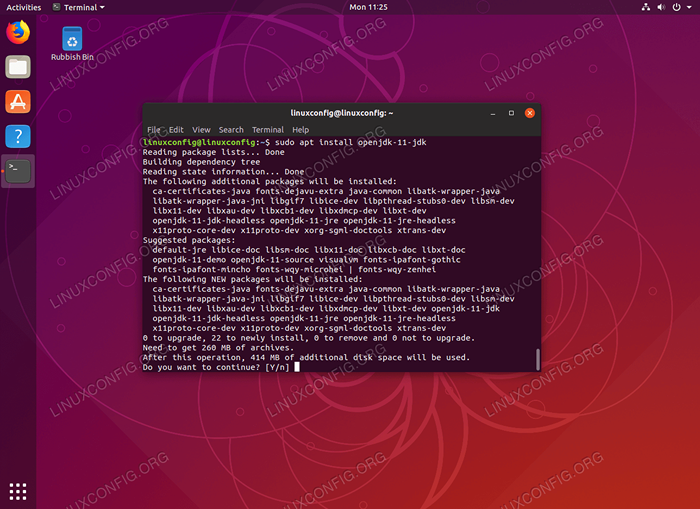 Installieren Sie Open JDK Java auf Ubuntu 18.10 kosmischer Tintenfisch
Installieren Sie Open JDK Java auf Ubuntu 18.10 kosmischer Tintenfisch 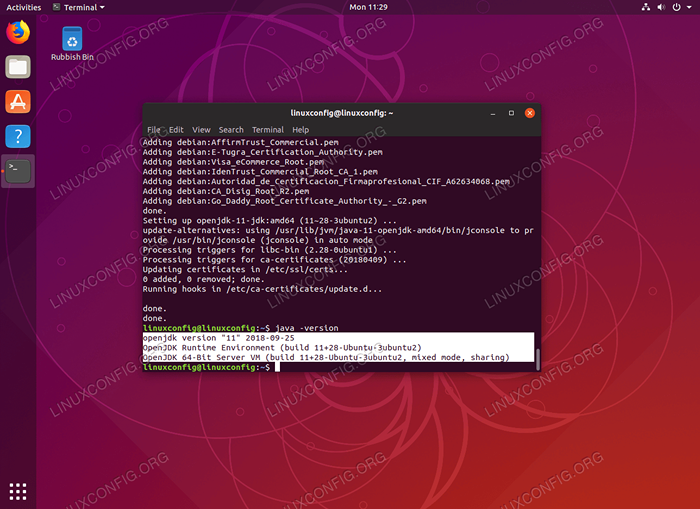 Überprüfen Sie die Java -Version auf Ubuntu 18.10 kosmisch
Überprüfen Sie die Java -Version auf Ubuntu 18.10 kosmisch Die obigen Befehle installieren automatisch ausgewählte Java -Version und setzen alle erforderlichen Java -Umgebungsvariablen.
$ java -Verssion Java 10.0.2 2018-07-17 Java (TM) SE Laufzeitumgebung 18.3 (bauen 10.0.2+13) Java Hotspot (TM) 64-Bit-Server VM 18.3 (bauen 10.0.2+13, gemischter Modus) Stellen Sie die Standard -Java -Version manuell fest
Falls Sie zwischen installierten Java -Versionen manuell wechseln müssen, starten Sie zunächst Ihre aktuellen Java -Umgebungsvariableneinstellungen:
$ sudo Update-Alternative-Get-Selections | Grep ^Java Für mehr ausführliche Version des obigen Befehls wird ausgeführt Sudo Update-Alternative-Get-Selections | Grep Java.
Zu setzen Java zu zB. Java 10 ausführbarer Lauf:
$ sudo update-alternative-config. Auswahlpfad Prioritätsstatus -------------------------------------------------- -------------- 0/usr/lib/JVM/Java-10-Oracle/bin/java 1091 Auto-Modus 1/usr/lib/jvm/java-10-oracle/bin/ Java 1091 Manueller Modus * 2/usr/lib/JVM/Java-8-Oracle/JRE/Bin/Java 1081 Manueller Modus Drücken /lib/jvm/java-10-oracle/bin/java zum Bereitstellen/USR/bin/java (Java) im Auto-Modus Bestätigen Sie Ihre Auswahl:
$ sudo Update-Alternative-Get-Selections | grep ^java java auto/usr/lib/jvm/java-10-oracle/java javac manual/usr/lib/jvm/java-8-oracle/bin/javac javadoc Handbuch/usr/lib/jvm/javaaa- 8-Oracle/bin/javadoc javafxpackager Handbuch/usr/lib/jvm/java-8-oracle/bin/javafxpackager javah Handbuch/usr/lib/jvm/java-8-oracle/bin/javah javap Handbuch/usr/lib/lib/lib/lib/java-8-oracle/usr/usr/lib/lib/usr/lib/lib/java-8-oracle/usr/usr/lib/lib/usr/lib/lib/java-8-oracle/usr/usr/lib/lib/usr/lib/usr/lib/java-8-oracle/usr/usr/lib/lib/java-8-oracle/usr/usr/usr/lib/ JVM/Java-8-Oracle/bin/Javap Javapackager Handbuch/usr/lib/java/java-8-oracle/bin/javapackager javaws Handbuch/usr/lib/jvm/java-8-oracle/jre/bin/javaws javaws javaws javaws javaws javaws.ECHTE AUTO/USR/LIB/JVM/JAVA-10-ORACLE/BIN/JAVAWS.real Verwenden Sie das UPDATE-ALTERNATIONEN-CONFIG JAVA-EXECTARABLE-hier Um den Umweltpfad auf andere ausführbare Java -Binärdateien nach Bedarf zu ändern.
Installieren Sie Java mit den offiziellen Oracle -Binärdateien
Der folgende Abschnitt beschreibt eine manuelle Oracle Java -Installation auf Ubuntu 18.10. Die offiziellen Binärdateien können von der Oracle -Website heruntergeladen werden, wie unten erläutert:
Java Download
Zeigen Sie Ihren Browser auf die offizielle Oracle Java -Download -Seite und laden Sie die neuesten Binärdateien herunter.
Wir interessieren uns zum Beispiel für das Java -Deb -Paket. In diesem Tutorial werden wir die Java 11 installieren JDK-11_LINUX-X64_BIN.DebPaket.
Laden Sie das Java -Paket herunter und speichern Sie es in Ihr Heimverzeichnis:
$ ls ~/jdk-11_linux-x64_bin.DEB/HOME/Linuxconfig/JDK-11_LINUX-X64_BIN.Deb Installieren Sie Java auf Ubuntu 18.10
Jetzt, da Ihr Java -Download abgeschlossen ist und Sie das Oracle JDK -Deb -Paket erhalten haben, führen Sie Folgendes aus dpkg Linux -Befehl zur Durchführung der Java Ubuntu -Installation:
$ sudo dpkg -i ~/jdk-11_linux-x64_bin.Deb Standardeinstellungen festlegen
Die folgenden Linux -Befehle setzen Oracle JDK als systemweit Standard fest. Ändere die folgenden Befehle, die zu Ihrer installierten Version entsprechen:
$ sudo update-alternative-install/usr/bin/java java/usr/lib/jvm/jdk-11/bin/java 1 $ sudo update-alternatives--in-install/usr/bin/javac javac/usr/lib/ JVM/JDK-11/Bin/Javac 1 $ sudo update-Alternative--install/usr/bin/javadoc javadoc/usr/lib/jvm/jdk-11/bin/javadoc 1 $ sudo update-Alterstien -install/USR /bin/javap javap/usr/lib/jvm/jdk-11/bin/javap 1 Bestätigen Sie die Java -Installation
Was bleibt, ist, um die installierte Java -Version zu überprüfen:
$ java-Verssion Java 11.2018 2018-09-25 Java (TM) SE Laufzeitumgebung 18.9 (Build 11+28) Java Hotspot (TM) 64-Bit-Server VM 18.9 (Build 11+28, gemischter Modus) 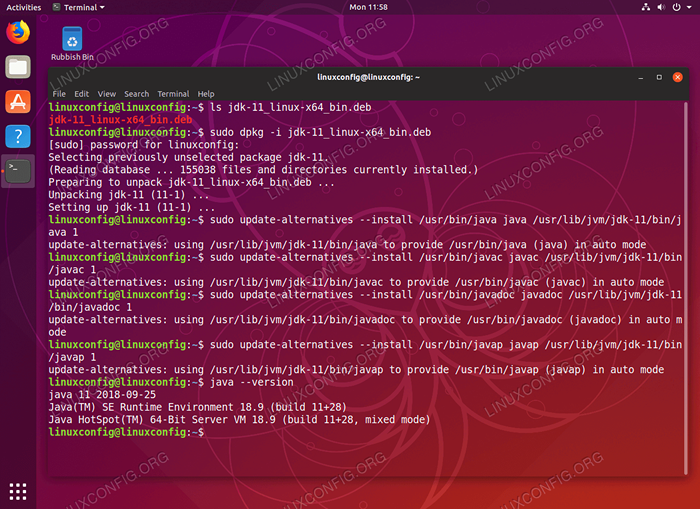 Installieren Sie das offizielle Oracle Java -Paket auf Ubuntu 18.10 kosmischer Tintenfisch
Installieren Sie das offizielle Oracle Java -Paket auf Ubuntu 18.10 kosmischer Tintenfisch Verwandte Linux -Tutorials:
- Dinge zu installieren auf Ubuntu 20.04
- Dinge zu tun nach der Installation Ubuntu 20.04 fokale Fossa Linux
- Dinge zu installieren auf Ubuntu 22.04
- Dinge zu tun nach der Installation Ubuntu 22.04 Jammy Quallen…
- Ubuntu 20.04 Leitfaden
- Linux -Konfigurationsdateien: Top 30 am wichtigsten
- Ubuntu 20.04 Tricks und Dinge, die Sie vielleicht nicht wissen
- Linux: Java installieren
- Kann Linux Viren bekommen?? Erforschung der Verwundbarkeit von Linux…
- Ubuntu 22.04 Leitfaden
- « So installieren Sie XVideothief mit Plugins auf Linux Mint
- Installieren Sie Pakete von einem Ubuntu -PPA unter Debian Linux »

